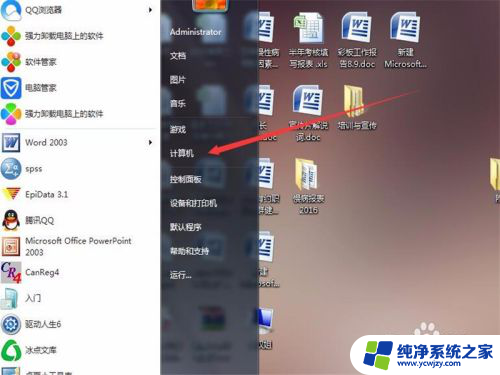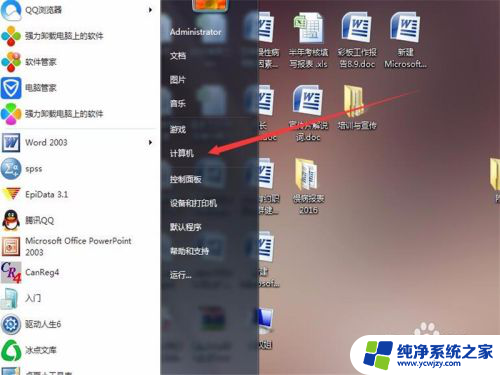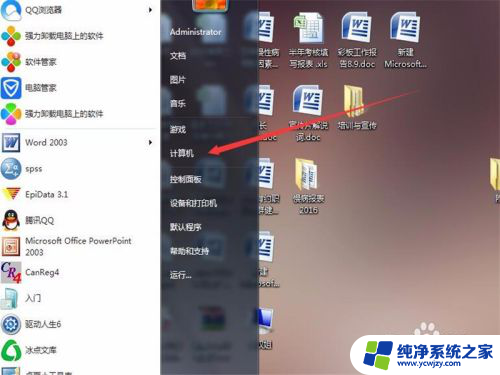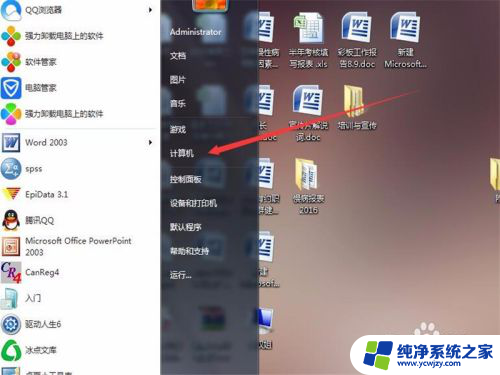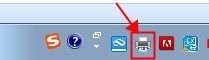怎样删除打印机打印任务 如何强制删除打印任务
在我们日常工作和生活中,打印机已经成为了不可或缺的一部分,有时候我们可能会遇到一些打印问题,例如打印任务卡住或者打印机出现错误提示。这时候我们就需要学会如何删除打印机的打印任务,以解决这些烦恼。本文将为大家介绍几种方法,包括如何强制删除打印任务,希望能帮助大家顺利解决打印问题,提高工作效率。
步骤如下:
1.打开笔记本电脑,点击开始菜单,并进入“设备和打印机”界面,从打开的“脱机使用打印机”界面中。
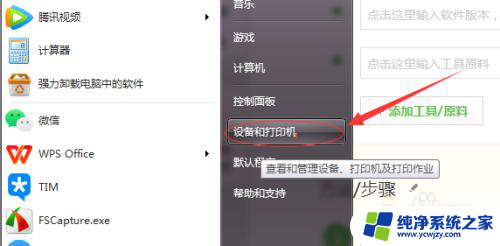
2.进入到打印机页面后,右击鼠标,选择要取消相应的打印任务,从弹出的右键菜单中选择“取消”项。
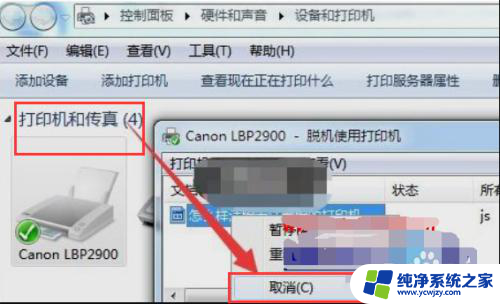
3.这时候页面会弹出“确认要删除此项目吗”的页面提示,如果确定要取消。可以直接点击“是”,就可以取消当前的打印任务了;
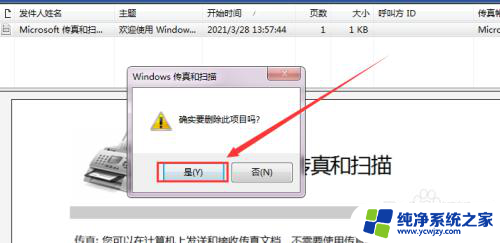
4.完成上面的步骤后,等待进入MSDOS界面后。输入命令“net stop spooler”并按回车键,此时将显示“您想继续此操作吗?”提法,输入“Y”并按回车即可停止当前所有打印任务。
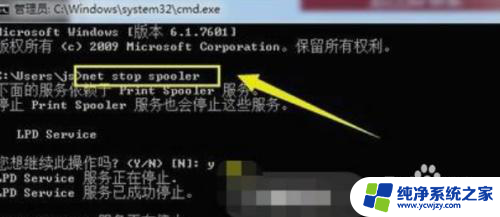
5.完成后,再打开“运行”界面。在运行界面中输入一个命令“spool”并按回车即可打开“打印任务”目录。
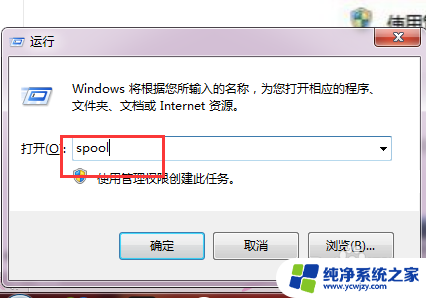
6.打开后会出现一个目录文件夹,找到“PRINTERS”文件夹。这个文件中就包含所有当前打印机的任务,全部删除即可。
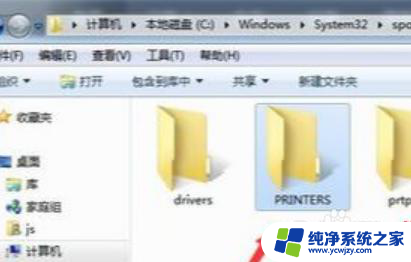
以上就是如何删除打印机打印任务的全部内容,如果你遇到类似情况,请参考小编的方法进行处理,希望对大家有所帮助。